Når du arbejder kreativt med animationer, er det afgørende at kombinere værktøjerne for at øge din produktivitet. Dynamic-Link mellem Adobe Character Animator og After Effects åbner op for mange muligheder for en sømløs integration og synkronisering af dine projekter. I denne vejledning vil du lære, hvordan du effektivt bruger denne funktion til at overføre ændringer i realtid og dermed optimere din arbejdsproces.
Vigtigste indsigter
- Dynamic-Link gør det muligt at se ændringer i Character Animator direkte i After Effects.
- Forbedringer i ydeevne og samarbejde mellem Character Animator og Adobe-programmer.
- Trinvise instruktioner til import af og animationer af projekter gennem Dynamic-Link.
Trin-for-trin vejledning
For at bruge Dynamic-Link mellem Character Animator og After Effects, følg denne strukturerede vejledning:
Start i Adobe Character Animator. Du kan her oprette nye marionetter, som nu indlæses hurtigere takket være performance-optimeringer og diverse forbedringer. Det første skridt er at starte et nyt projekt og blive fortrolig med de nye funktioner. Brugergrænsefladen tilbyder desuden en velkomstskærm, der introducerer dig til de vigtigste funktioner og tutorials. Her er dit første screenshot:
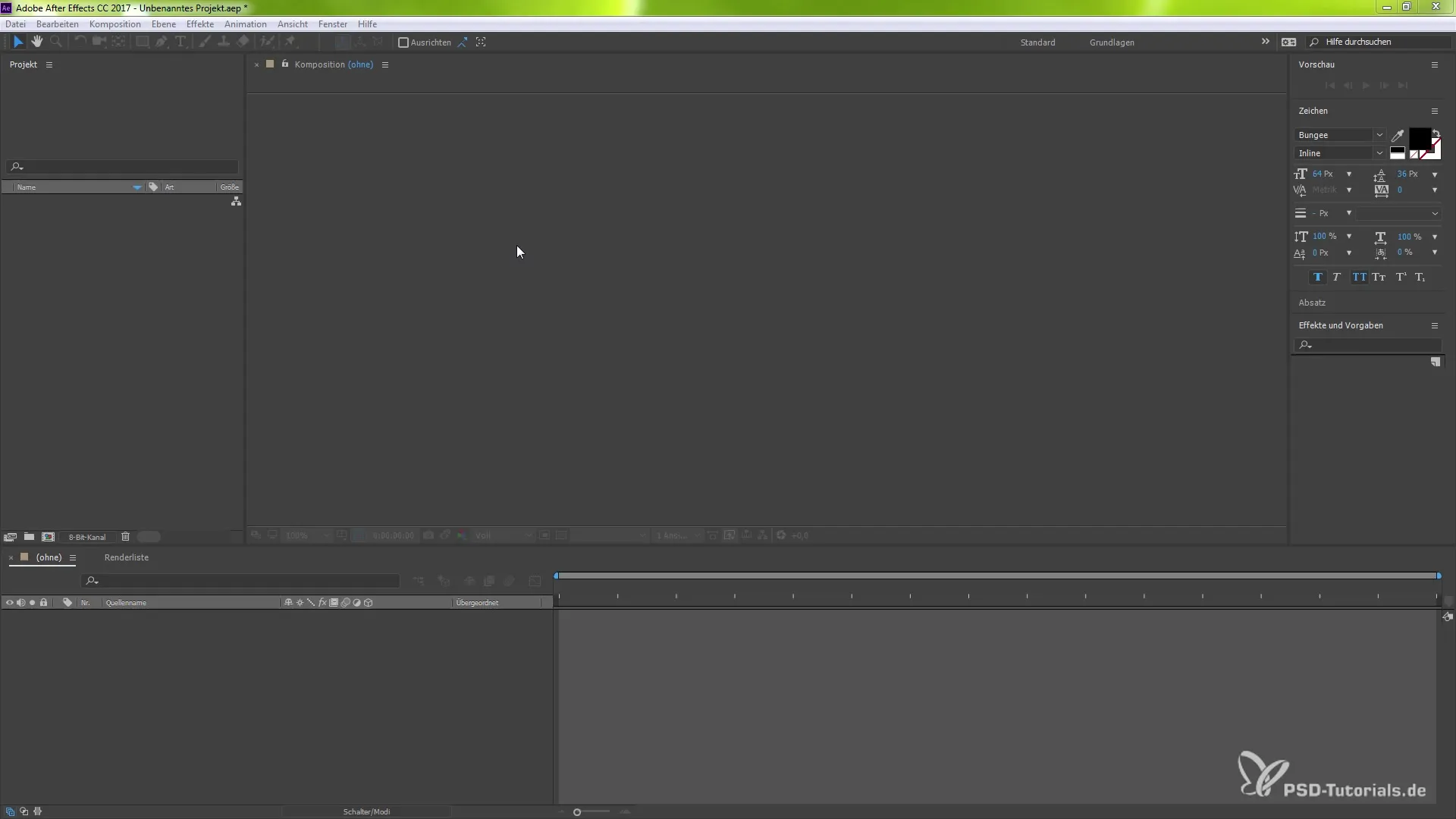
Når du har oprettet din marionet, kan du linke den direkte til After Effects. Dette er særligt fordelagtigt, da alle ændringer, du foretager i Character Animator, automatisk opdateres i After Effects. For at komme i gang skal du klikke på din marionet og vælge muligheden for at overføre den til Photoshop, så længe du har softwaren installeret. Dette viser integrationen af forskellige Adobe-programmer, som giver dig mange muligheder. Her er dit andet screenshot:
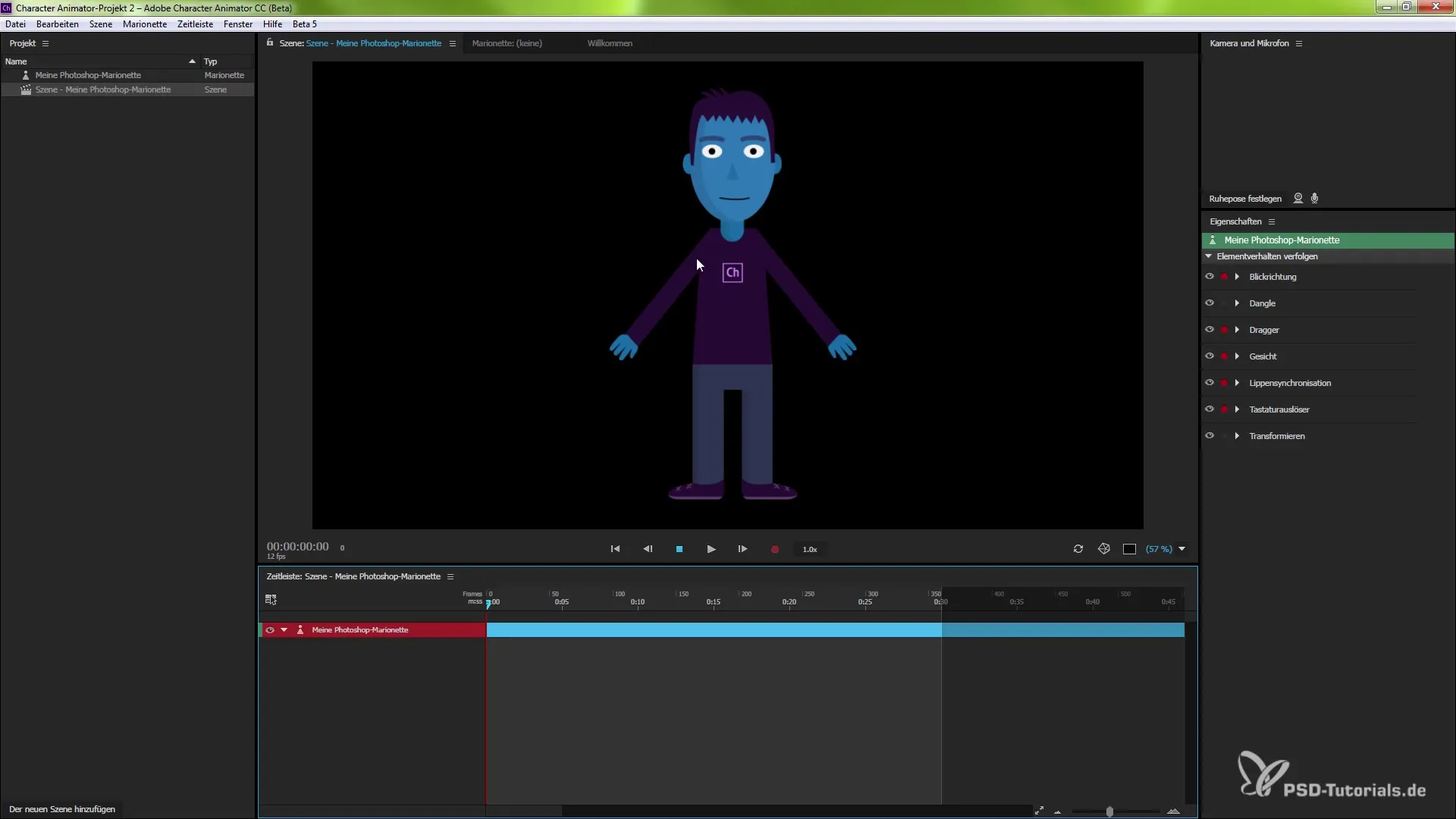
I det næste skridt skal du vende tilbage til After Effects for at importere dit Character Animator-projekt. Åbn After Effects og vælg "Fil" og derefter muligheden "Importer". Et dialogvindue åbner sig, hvor du kan angive din projektsti fra Character Animator. Dette er det øjeblik, hvor du skal sikre dig, at formatet for importen er indstillet til "Adobe Dynamic Link". Her er dit tredje screenshot:
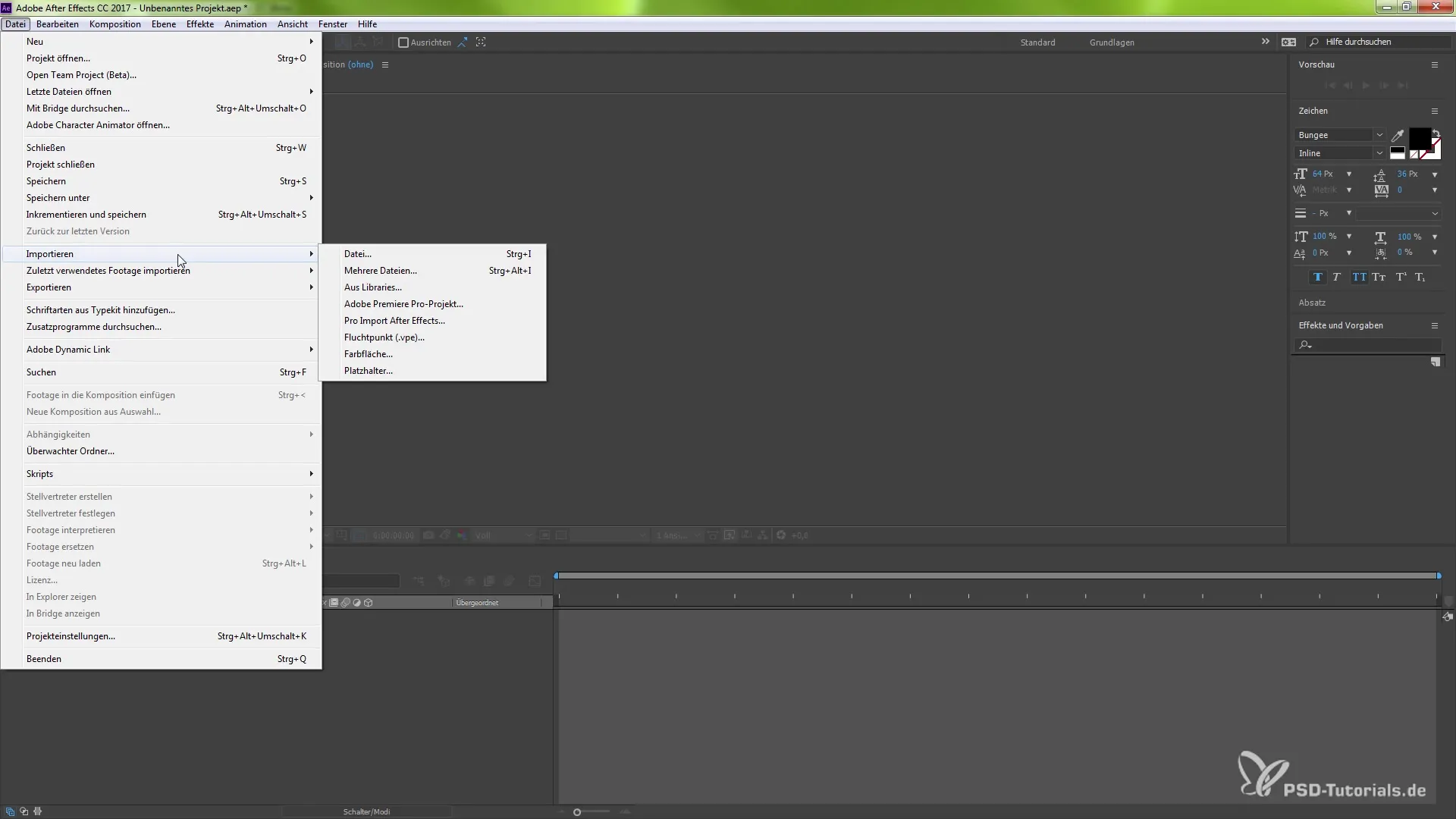
Denne importproces overfører hele scenen fra din Character Animator til After Effects. Når importen er afsluttet, kan du redigere og ændre scenen normalt, som om den var en almindelig scene. Du ser straks din marionet i forhåndsvisningsvinduet. Dette giver dig mulighed for at foretage visuelle justeringer i realtid. Her er dit fjerde screenshot:
Nu er det tid til at justere kompositionens indstillinger for din nye scene. Højreklik på kompositionen og vælg "Kompositionindstillinger". Her kan du justere opløsningen og frame rate for at muliggøre en glat animation. Hvis du f.eks. ønsker at øge frame raten fra 12 til 60 for at få flere detaljer i animationen, kan du gøre det direkte her. Her er dit femte screenshot:
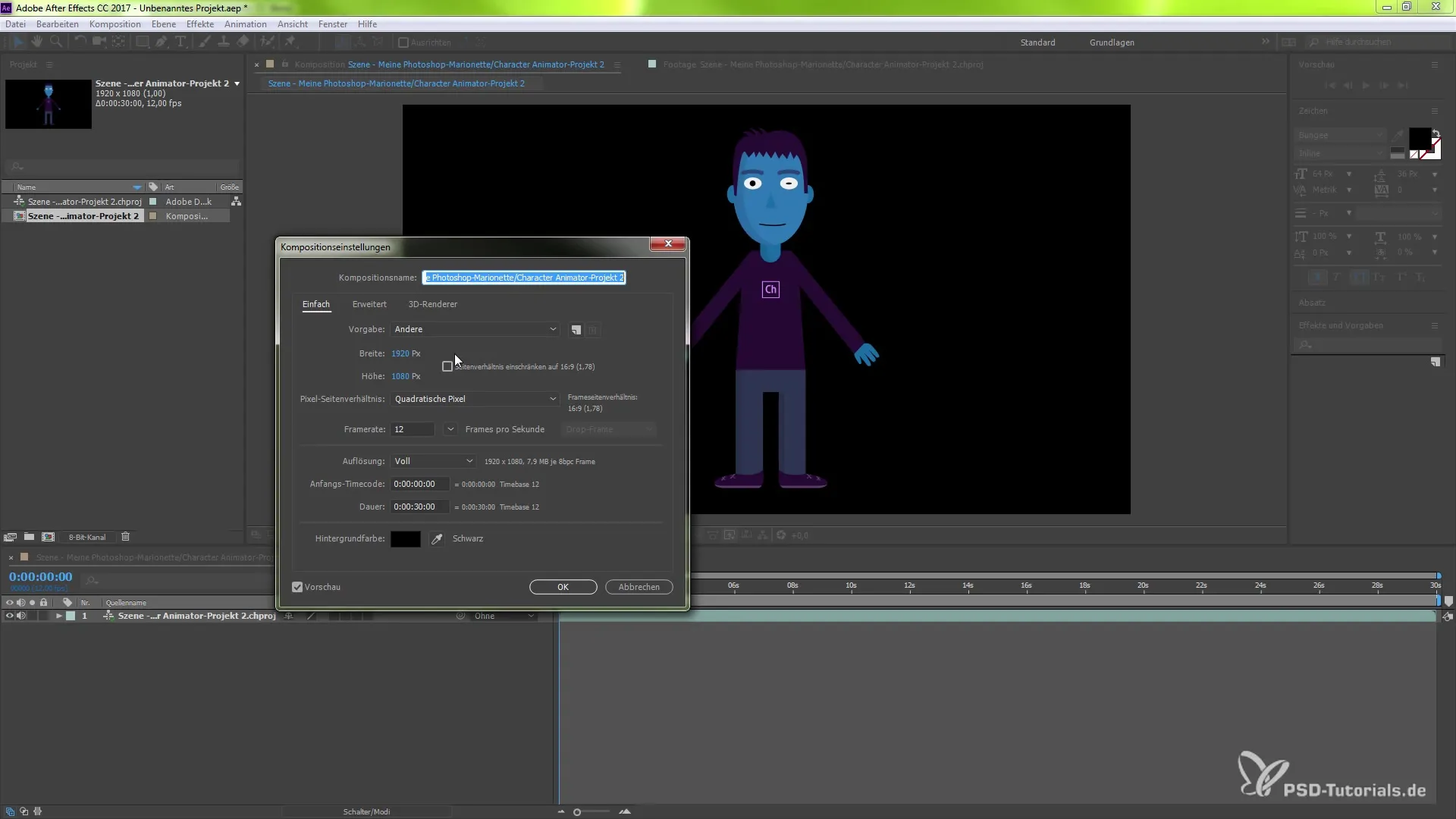
En af de mest interessante muligheder er, at de værdier, du indstiller i After Effects, sendes direkte tilbage til Character Animator. Dette betyder, at ændringer eller tilpasninger i After Effects straks også afspejles i dit oprindelige projekt. For at fange din animation ved hjælp af kameraet, aktiver kameraet, optag dine lyddata, og alt hvad du gør i Character Animator vil blive vist i After Effects. Her er dit sjette screenshot:
Når du har oprettet din animation i Character Animator, vil denne gennem Dynamic-Link blive synlig i After Effects som en opdateret version. Du kan hurtigt ændre din marionets position og se disse ændringer i dit After Effects-miljø. Denne fleksibilitet sikrer, at du ikke skal bruge tid på at skifte mellem programmerne, hvilket i høj grad forenkler den kreative proces. Her er dit syvende screenshot:
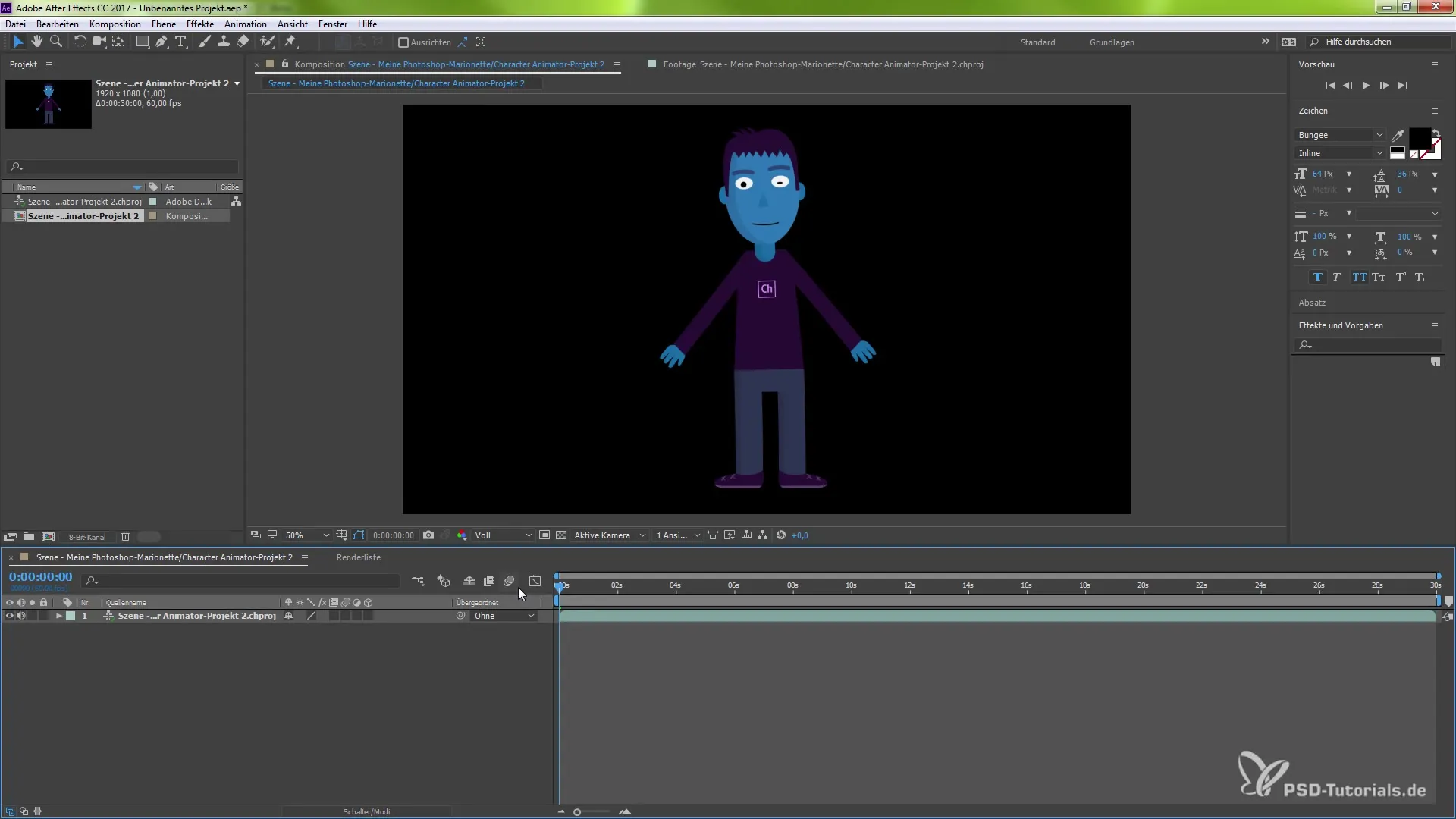
Du har også muligheden for at arbejde med forskellige transformationsværktøjer i After Effects, og alle ændringer, du foretager, vil blive taget i betragtning i samme dynamiske link. Det betyder, at du kan justere animationen i realtid, hvilket gør hele arbejdsgangen mere effektiv. Her er dit ottende screenshot:
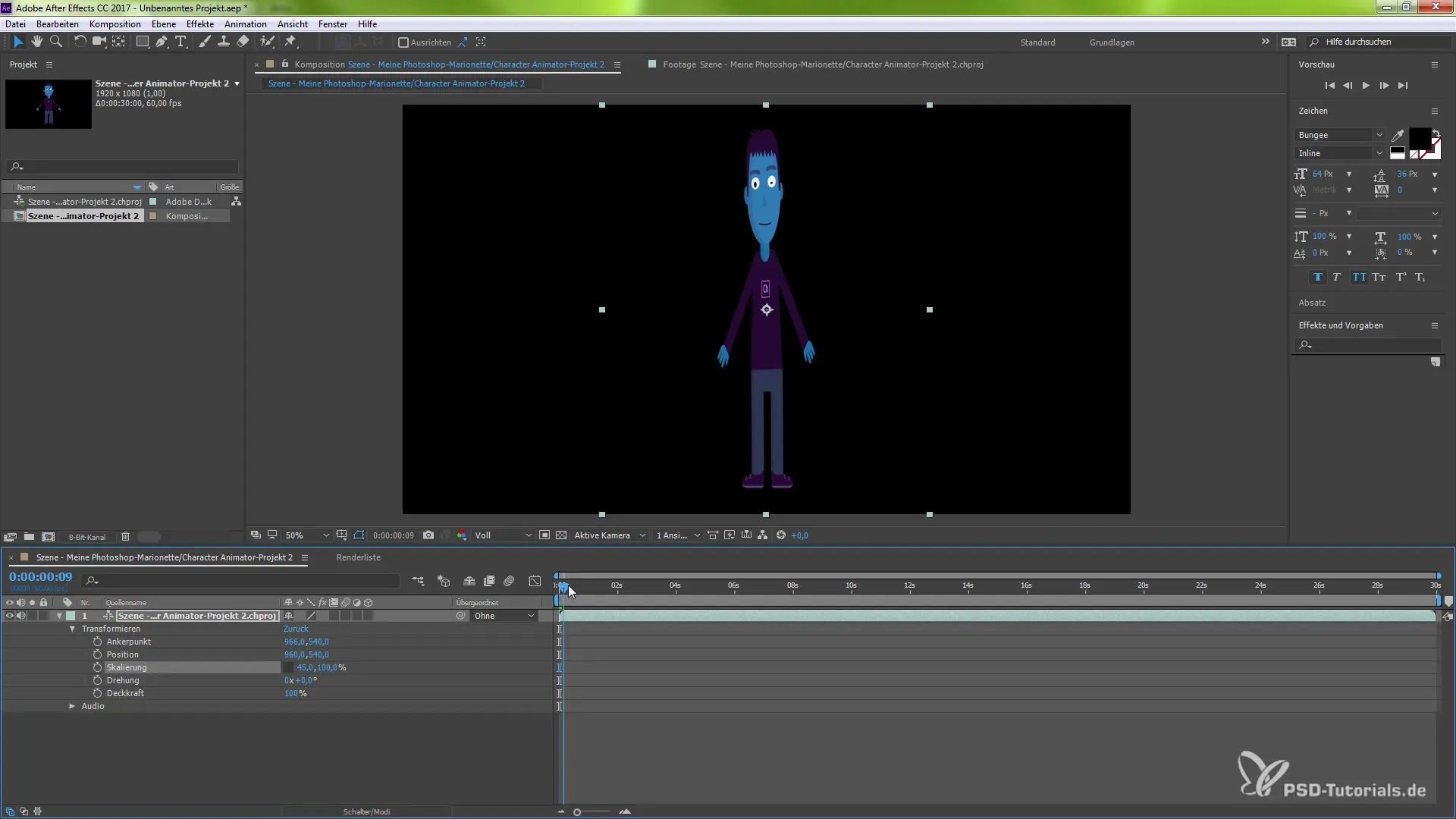
Med disse mange muligheder er det klart, at brugen af Dynamic-Link mellem disse to kraftfulde softwareløsninger ikke kun giver dig nye kreative muligheder, men også gør din arbejdsproces betydeligt hurtigere og mere effektiv.
Resumé - Brug Dynamic-Link mellem Character Animator og After Effects
Ved at bruge Dynamic-Link mellem Character Animator og After Effects styrker du ikke kun integrationen af disse programmuligheder, men optimerer også dine workflow-processer gennem realtidsopdateringer og øjeblikkelig synlighed af dine ændringer. Lad din kreativitet flyde ved at forbinde disse funktioner og skabe imponerende animationer.
Ofte stillede spørgsmål
Hvad er Dynamic-Link mellem Character Animator og After Effects?Dynamic-Link giver dig mulighed for at se ændringer i Character Animator direkte i After Effects.
Kan jeg redigere marionetter fra Character Animator i Photoshop?Ja, du kan eksportere marionetter direkte til Photoshop og foretage ændringer.
Hvordan importerer jeg et karakterprojekt i After Effects?Åbn After Effects, vælg "Fil", derefter "Importer" og angiv stien til dit projekt.
Hvad sker der med ændringer, jeg foretar i After Effects?Ændringer i After Effects sendes tilbage til Character Animator, så alt forbliver synkroniseret.
Hvilke fordele har brugen af Dynamic-Link?Du sparer tid, da du ikke skal skifte mellem programmerne eller importere filer manuelt.


